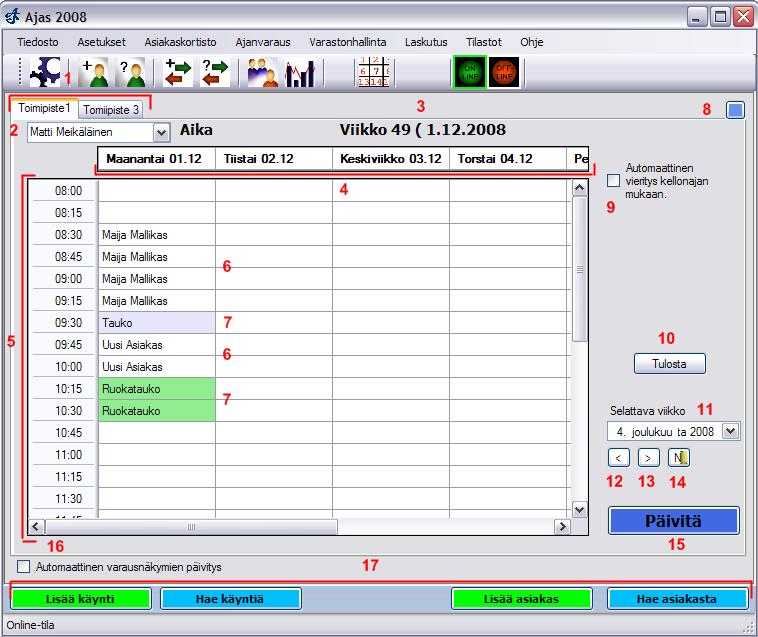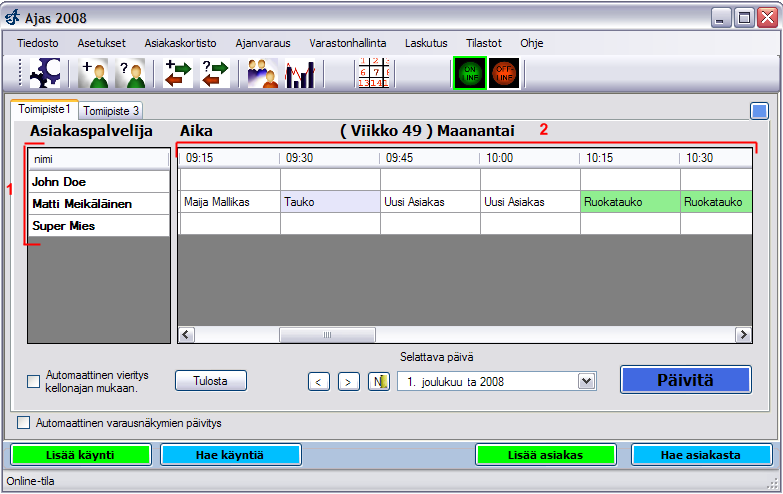Varausnäkymä
Varausnäkymä on Ajas-ohjelman ajanvarausjärjestelmän ydin. Sitä kautta hallitaan varausten luontia, katselua ja muokkaamista.
Sisällysluettelo
Vaaka- ja pystynäkymä
Ajanvarausnäkymä voidaan valita vaaka- ja pystynäkymän väliltä. Vaakanäkymässä toimipisteen työntekijät (päivänäkymä) tai viikonpäivät (viikkonäkymä) näytetään vasemmalla rivien otsikkoina. Kellonajat näytetään ylhäällä sarakkeiden otsikkoina. Pystynäkymässä nämä näytetään päinvastoin. Pystynäkymää suositellaan käytettäväksi normaalikäytössä. Jos toimipisteessä on niin monta työntekijää että kaikki eivät mahdu ruudulle pystynäkymässä, saattaa vaakanäkymä olla mieluisampi vaihtoehto. Ohjelman asetuksista voidaan valita käytetäänkö vaaka- vai pystynäkymää.
Päivä- ja viikkonäkymä
Ajanvarausnäkymä voidaan näyttää päivä- ja viikkonäkymänä. Päivänäkymässä näytetään vain yksi päivä kerrallaan, mutta kaikki toimipisteen työntekijät kerralla. Viikkonäkymässä taas näytetään koko viikon päivät kerrallaan, mutta vain yhdelle työntekijälle. Voit valita ohjelman asetuksista käytetäänkö päivä- vai viikkonäkymää.
Esimerkki: Pystynäkymä ja viikkonäkymä
Tässä kuvassa Ajas-ohjelmaa käytetään pysty- ja viikkonäkymässä.
(1) Yrityksen toimipisteet tulevat omiin välilehtiinsä.
(2) Työntekijän valinta viikkonäkymässä.
(3) Nykyinen viikko viikkonäkymässä tai viikonpäivä päivänäkymässä.
(4) Viikonpäivät viikkonäkymässä tai toimipisteen työntekijät päivänäkymässä.
(5) Varausten kellonajat.
(6) Tehdyt varaukset. Tässä esimerkkikuvassa on luotu kaksi varausta: Maija Mallikas kello 8:30 - 9:30 ja Uusi Asiakas kello 9:45 - 10:15.
(7) Varausnäkymään voi luoda myös taukoja ja ruokataukoja.
(8) Tästä vaaleansinisestä napista voit pienentää varausnäkymän jos haluat sen pois näkyvistä.
(9) Automaattinen vieritys kellonajan mukaan. Varausnäkymää vieritään automaattisesti alaspäin nykyhetkeen.
(10) Varausnäkymän tulostus. Tulostaa ruudulla olevan näkymän paperille.
(11) Katseltavan päivän valinta. Paina hiirellä nappulaa jossa on nuoli alaspäin ja ohjelma avaa pienen kalenterin josta voi valita päivän.
(12) Siirry yksi päivä (päivänäkymässä) tai yksi viikko (viikkonäkymässä) taaksepäin.
(13) Siirry yksi päivä (päivänäkymässä) tai yksi viikko (viikkonäkymässä) eteenpäin.
(14) Siirry nykyiseen päivään.
 Ajas
Ajas Eneroc Oy
Eneroc Oy